Хорошая звуковая подача является одним из ключевых элементов успешного стрима. Использование USB микрофона позволяет достичь отличного качества записи голоса, при этом не требуется дополнительное оборудование или сложные технические навыки для подключения и настройки.
Первым шагом в настройке USB микрофона для стрима является физическое подключение микрофона к компьютеру или ноутбуку. Вставьте USB-кабель микрофона в свободный USB-порт на компьютере и убедитесь, что микрофон правильно подключен и распознан системой. Вам может потребоваться установить драйверы, если микрофон не распознается автоматически.
После подключения и распознавания микрофона, следующим шагом является выбор микрофона в настройках звука на компьютере. Откройте панель управления звуком и найдите вкладку "Запись". В списке доступных аудиоустройств выберите USB-микрофон. Убедитесь, что выбранный микрофон является активным и его уровень громкости установлен на приемлемый уровень.
Подготовка к настройке USB микрофона

Перед тем, как приступить к настройке USB микрофона для стрима, необходимо выполнить несколько предварительных действий, чтобы обеспечить правильную работу микрофона и качественную передачу звука.
- Шаг 1: Убедитесь, что ваш компьютер или ноутбук имеет свободный USB-порт для подключения микрофона. При необходимости освободите один из портов, отключив другие устройства.
- Шаг 2: Откройте упаковку с USB микрофоном и проверьте его комплектацию. Убедитесь, что все необходимые кабели и аксессуары включены в комплект.
- Шаг 3: Подключите микрофон к компьютеру с помощью USB-кабеля. Вставьте один конец кабеля в порт USB-микрофона, а другой – в свободный USB-порт компьютера.
- Шаг 4: Дождитесь, пока компьютер распознает USB устройство. Возможно, потребуется некоторое время для установки драйверов и настройки микрофона.
- Шаг 5: Проверьте настройки звука на вашем компьютере. Откройте панель управления звуком и убедитесь, что USB микрофон выбран в качестве устройства записи по умолчанию.
После выполнения всех предварительных действий, вы можете приступить к основной настройке USB микрофона для стрима. Если возникнут сложности или проблемы, обратитесь к инструкции, прилагаемой к вашему микрофону, или обратитесь за помощью к специалисту.
</p>
Выбор правильного USB микрофона

Перед тем как выбрать микрофон, нужно определиться с бюджетом, потребностями и целями. Если вы только начинаете заниматься стримингом или сводить видео, возможно, вам подойдет более доступный и простой USB микрофон. Однако, если вы являетесь профессиональным стримером и у вас высокие требования к качеству звука, стоит обратить внимание на более дорогие и профессиональные модели.
Также важно учесть возможности и особенности выбранного микрофона. Некоторые USB микрофоны обладают шумоподавлением, регулировкой громкости и другими полезными функциями. Если вы планируете использовать микрофон в шумной среде или для записи музыки, обратите внимание на такие дополнительные возможности.
Не стоит также забывать о комфорте использования. Проверьте, как микрофон держится в руке и как удобно к нему подключаться. Если вы планируете часто использовать микрофон, важно, чтобы он был не только функциональным, но и удобным в эксплуатации.
В целом, выбор USB микрофона зависит от ваших потребностей и предпочтений. Проведите небольшое исследование, ознакомьтесь с отзывами и рекомендациями, прежде чем сделать окончательный выбор. И помните, что правильный USB микрофон поможет повысить качество звука и сделать ваш стрим еще более привлекательным для аудитории.
Подключение USB микрофона к компьютеру

Для того, чтобы использовать USB микрофон при стриминге на компьютере, необходимо правильно подключить его. Следуйте инструкциям ниже, чтобы выполнить это:
- Убедитесь, что ваш компьютер включен и работает.
- Возьмите кабель USB, поставляемый вместе с микрофоном.
- Найдите USB-порт на компьютере и вставьте один конец кабеля в него.
- Возьмите другой конец кабеля и вставьте его в разъем USB на микрофоне.
- Когда оба конца кабеля подключены, вы должны услышать звуковой сигнал, что микрофон был успешно обнаружен компьютером.
- Проверьте уведомления на компьютере для убедитесь, что микрофон был правильно установлен и готов к использованию.
- Теперь вы можете запустить программу или стрим-платформу, с которой вы планируете использовать микрофон, и выбрать его в качестве аудиоустройства.
После выполнения этих шагов ваш USB микрофон будет готов к использованию при стриминге. Убедитесь, что микрофон настроен правильно и его параметры соответствуют вашим потребностям.
Установка драйверов для USB микрофона
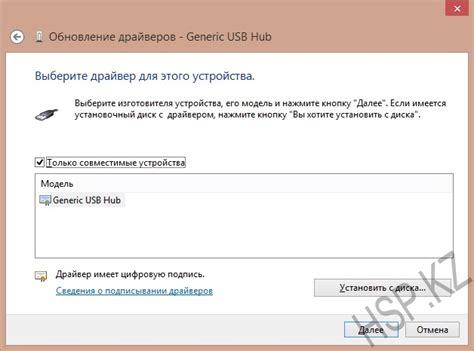
Чтобы установить драйверы для USB микрофона, следуйте инструкциям производителя. Обычно в комплекте с микрофоном поставляется диск с драйверами, который можно использовать для установки. Если диск не был предоставлен или у вас нет дисковода, вы можете поискать драйверы на официальном сайте производителя микрофона.
При загрузке драйверов с официального сайта, обратите внимание на совместимость вашей операционной системы с драйверами. Также рекомендуется загрузить последнюю версию драйверов, чтобы быть уверенным в их совместимости и исправлении возможных ошибок.
После загрузки драйверов, выполните установку следуя инструкциям на экране. Обычно процесс установки драйверов достаточно прост и состоит из нескольких шагов. После завершения установки перезагрузите компьютер, чтобы изменения вступили в силу.
После установки драйверов, ваш USB микрофон должен быть распознан операционной системой и готов к использованию. Вы можете проверить его работоспособность с помощью специальных программ или встроенных средств операционной системы для тестирования микрофона.
Если у вас возникли проблемы при установке драйверов или ваш USB микрофон не работает после установки, проверьте корректность установки драйверов, а также совместимость вашего микрофона с операционной системой. При необходимости обратитесь к технической поддержке производителя устройства.
Настройка уровня громкости и частоты USB микрофона
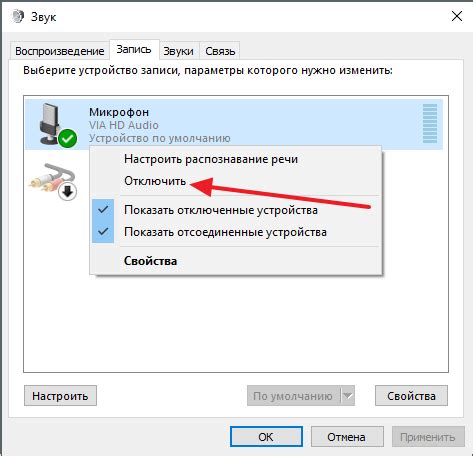
Шаг 1: Подключите USB микрофон к своему компьютеру и убедитесь, что он правильно распознан.
Шаг 2: Откройте панель управления звуком. Для этого щелкните правой кнопкой мыши по значку громкости в системном трее и выберите "Звуки" или "Управление звуком".
Шаг 3: В открывшемся окне перейдите на вкладку "Запись". Здесь вы увидите список доступных устройств для записи звука.
Шаг 4: Найдите свой USB микрофон в списке и щелкните на нем правой кнопкой мыши. В выпадающем меню выберите "Свойства".
Шаг 5: В открывшемся окне перейдите на вкладку "Уровни". Здесь вы можете настроить уровень громкости вашего микрофона.
Шаг 6: Передвигайте ползунок "Уровень микрофона" вверх или вниз, чтобы установить желаемый уровень громкости. Наблюдайте за индикатором громкости и говорите в микрофон, чтобы проверить уровень звука.
Шаг 7: Если ваш микрофон имеет регулятор усиления или чувствительности, вы также можете настроить его по своему усмотрению.
Шаг 8: Перейдите на вкладку "Дополнительно". Здесь вы можете выбрать желаемую частоту дискретизации для вашего микрофона.
Шаг 9: Выберите частоту дискретизации, которая соответствует наиболее подходящей настройке для вашей системы и требований качества звука. Обычно рекомендуется выбирать значения в пределах 44100 Гц или 48000 Гц.
Шаг 10: Нажмите "ОК", чтобы сохранить все настройки. После этого вы сможете использовать свой USB микрофон для стрима с правильно настроенным уровнем громкости и частотой.
Проверка настройки USB микрофона на запись
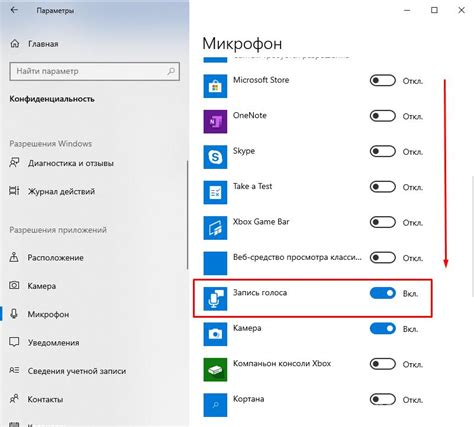
После того, как вы настроили свой USB микрофон для использования во время стрима, важно убедиться, что настройки правильно работают и записывают звук. Для этого выполните следующие шаги:
- Подсоедините ваш USB микрофон к компьютеру: вставьте USB-кабель микрофона в порт USB компьютера или ноутбука. Убедитесь, что подключение кабеля стабильное.
- Откройте программу для записи звука: на вашем компьютере должна быть установлена программа для записи звука, такая как Audacity или OBS Studio. Откройте выбранную вами программу.
- Выберите микрофон в программе: в настройках программы для записи звука найдите настройку выбора входного звукового устройства. Обычно эта настройка называется "Микрофон" или "Входной уровень". Выберите свой USB микрофон из доступных вариантов.
- Проверьте уровень звука: перед началом записи убедитесь, что уровни звука настроены правильно. В программе для записи звука обычно есть визуальный индикатор уровня звука. Говорите в микрофон, чтобы проверить, что индикатор реагирует на ваш голос и показывает адекватный уровень звука.
- Протестируйте запись: чтобы окончательно убедиться, что настройки вашего USB микрофона работают корректно, выполните тестовую запись. Нажмите кнопку записи и произнесите несколько фраз. После остановки записи прослушайте записанный звук и убедитесь, что качество и уровень звука соответствуют вашим ожиданиям.
Проверка настройки USB микрофона на запись является важной частью процесса подготовки к стриму. Уделите этой процедуре достаточно внимания, чтобы обеспечить отличное качество звука во время ваших стримов.
Использование USB микрофона для стрима

1. Подключите USB микрофон к своему компьютеру с помощью USB-кабеля. Убедитесь, что микрофон хорошо подключен и компьютер его распознал.
2. Откройте программу для стриминга или записи аудио. В настройках программы выберите USB микрофон в качестве источника звука. В большинстве случаев это делается в разделе "Настройки звука" или "Аудиоустройства".
3. Проверьте уровень громкости микрофона. В большинстве программ для стриминга есть специальные индикаторы, позволяющие контролировать уровень звука. Регулируйте громкость микрофона до достижения желаемого звукового уровня.
4. Проверьте качество записи. Сделайте тестовую запись и послушайте ее. Если звук затухает, искажается или есть посторонние шумы, возможно, вам потребуется отрегулировать позицию микрофона или настроить его параметры в программе.
5. Используйте поп-фильтр. Поп-фильтр помогает уменьшить попадание воздушных потоков от вашего дыхания на микрофон и предотвращает появление неприятных звуков, известных как "попы". Расположите поп-фильтр перед микрофоном на расстоянии около 10 см.
6. Расположение микрофона. Чтобы получить наилучшее качество звука, рекомендуется расположить микрофон на расстоянии около 10-15 см от вашего рта. Протестируйте разные позиции микрофона, чтобы найти наиболее подходящую для вас.
Преимущества USB микрофона для стрима:
| Недостатки USB микрофона для стрима:
|
Следуя этой подробной инструкции, вы сможете успешно настроить USB микрофон для стрима и достичь качественного звука в своих трансляциях. Удачи!